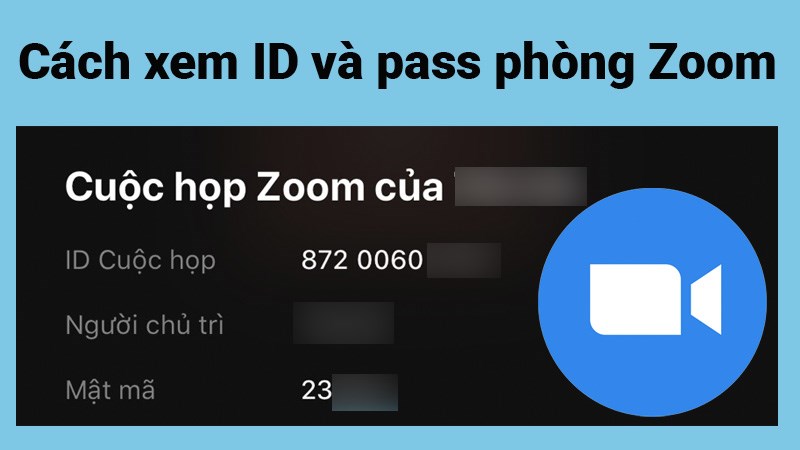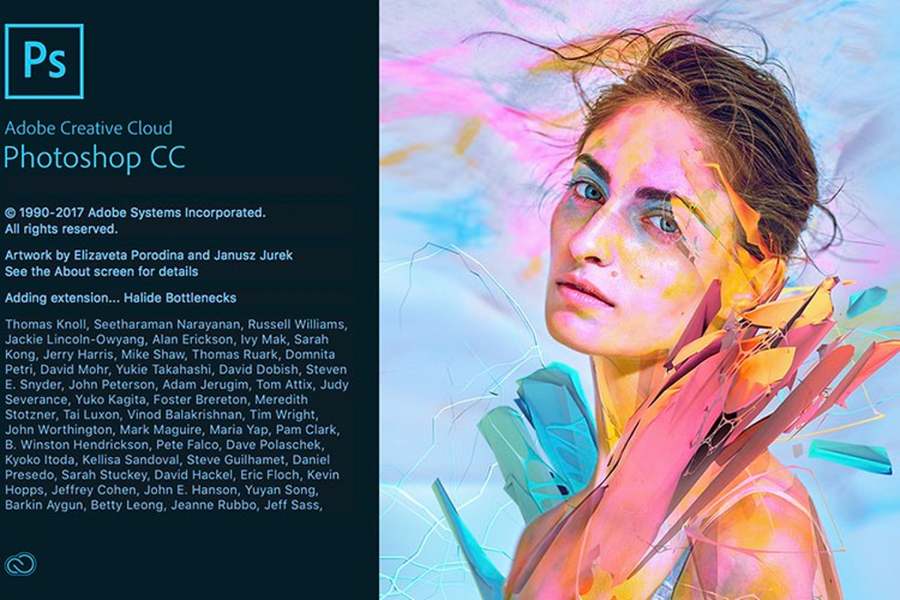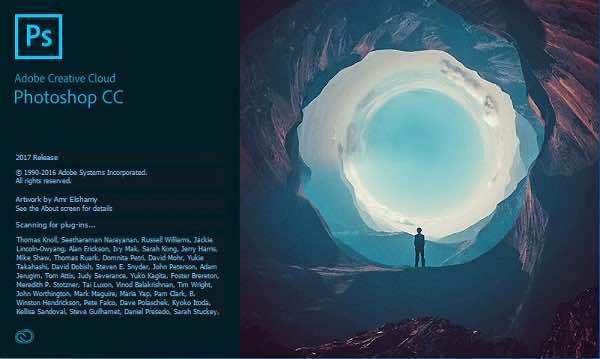Sản Phẩm Bán Chạy
Cách Bật Tính Năng Đồng Chủ Trì Trên Zoom Để Quản Lý Cuộc Họp Tốt Hơn
Tính năng đồng chủ trì (Co-host) trên Zoom cho phép người tổ chức cuộc họp chỉ định thêm người hỗ trợ quản lý, từ kiểm soát người tham gia đến chia sẻ màn hình. Đây là giải pháp lý tưởng để đảm bảo các cuộc họp trực tuyến diễn ra suôn sẻ và chuyên nghiệp, đặc biệt với những cuộc họp quy mô lớn. Bạn đã biết cách bật tính năng Co-host trên Zoom chưa? Hãy cùng SaDesign khám phá ngay bây giờ.
Nội dung
- 1. Tính Năng Đồng Chủ Trì (Co-host) Là Gì?
- 2. Hướng Dẫn Chi Tiết Các Bước Bật Tính Năng Đồng Chủ Trì Trên Zoom
- 2.1. Kích hoạt Co-host từ tài khoản Zoom
- 2.2. Chỉ định Co-host trong cuộc họp
- 3. Cách Sử Dụng Tính Năng Đồng Chủ Trì Hiệu Quả
- 4. Câu Hỏi Thường Gặp Về Tính Năng Đồng Chủ Trì
- 4.1. Một cuộc họp có thể có bao nhiêu Co-host?
- 4.2. Co-host có quyền kết thúc cuộc họp không?
- 4.3. Co-host có thể chỉ định thêm người khác làm Co-host không?
- 5. Kết luận

1. Tính Năng Đồng Chủ Trì (Co-host) Là Gì?
Đồng chủ trì (Co-host) là một tính năng trên Zoom cho phép người tổ chức chính (Host) chỉ định thêm một người hỗ trợ quản lý cuộc họp. Co-host được trao các quyền như kiểm soát người tham gia, chia sẻ màn hình, bật/tắt micro, ghi âm hoặc điều hành các chức năng khác trong cuộc họp.
Việc sử dụng tính năng Co-host mang lại nhiều lợi ích, đặc biệt giúp giảm tải cho Host, hỗ trợ quản lý hiệu quả hơn và đảm bảo cuộc họp diễn ra mượt mà, không bị gián đoạn, ngay cả khi Host bận xử lý các công việc khác. Tính năng này rất phù hợp cho các buổi hội thảo, lớp học trực tuyến hoặc các sự kiện quy mô lớn.
2. Hướng Dẫn Chi Tiết Các Bước Bật Tính Năng Đồng Chủ Trì Trên Zoom
2.1. Kích hoạt Co-host từ tài khoản Zoom
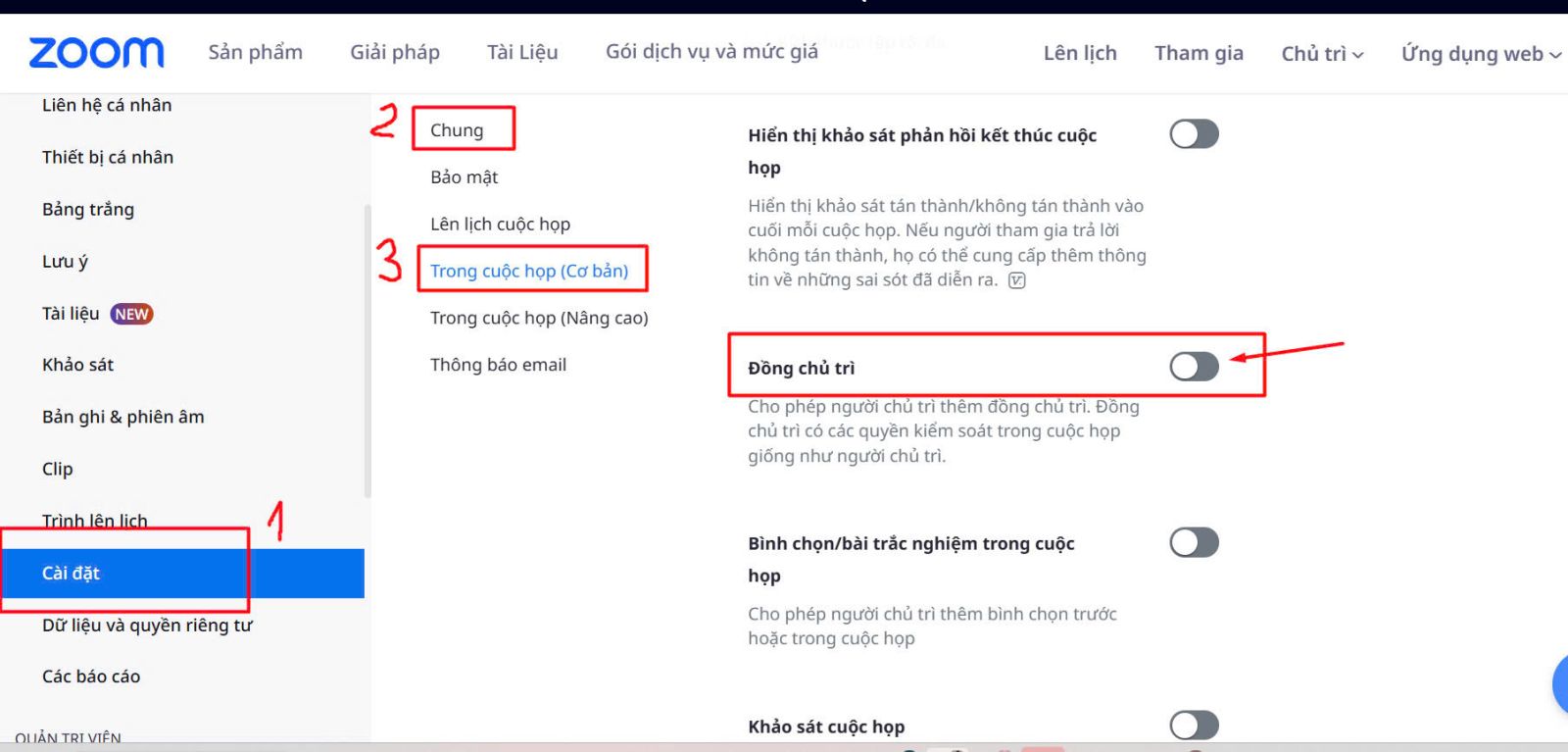
Bước 1: Đăng nhập vào Zoom trên trình duyệt:
- Truy cập zoom.us và đăng nhập bằng tài khoản của bạn.
Bước 2: Truy cập mục "Settings" (Cài đặt)
- Sau khi đăng nhập, nhấn vào "Settings( Cài đặt) ở thanh menu bên trái để mở trang cài đặt. Rồi chọn Cuộc họp=> Chung
Bước 3: Kích hoạt tính năng Co-host
- Cuộn xuống phần "Trong cuộc họp cơ bản" trong danh sách cài đặt. Bạn bật nút chuyển sang màu xanh để kích hoạt.
2.2. Chỉ định Co-host trong cuộc họp
Bước 1: Mở phòng Zoom của bạn
Bước 2: Di chuột đến tên người tham gia
.png)
- Trong giao diện cuộc họp, nhấp vào biểu tượng "Participants" (Người tham gia) trên thanh công cụ. Sau đó một danh sách tất cả người tham gia sẽ hiện lên.
Bước 3: Nhấp vào nút "More" (Thêm)
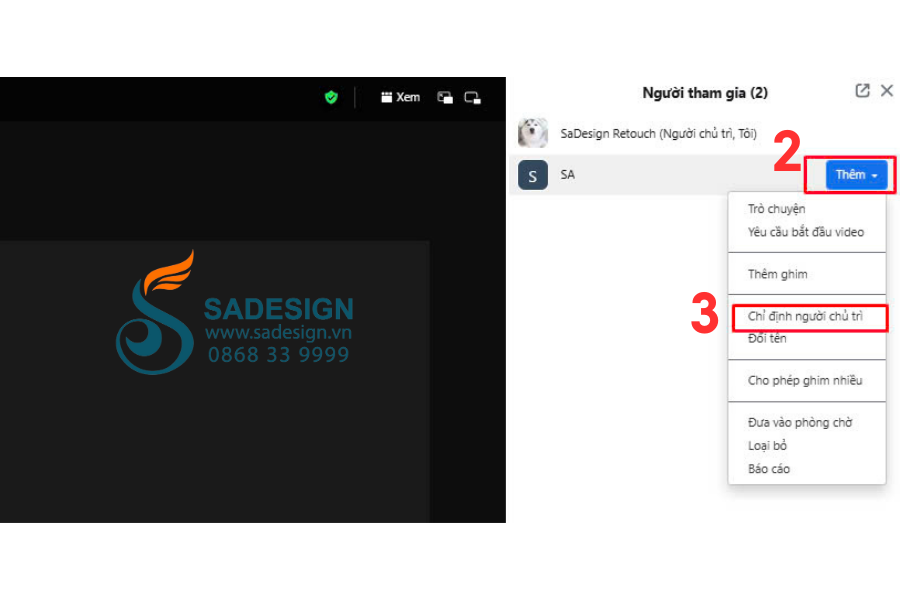
- Di chuột đến tên người bạn muốn chỉ định làm Co-host. Nhấn vào nút "Thêm" (nút xuất hiện bên cạnh tên của họ).
Bước 4: Chọn chỉ định đồng chủ trì
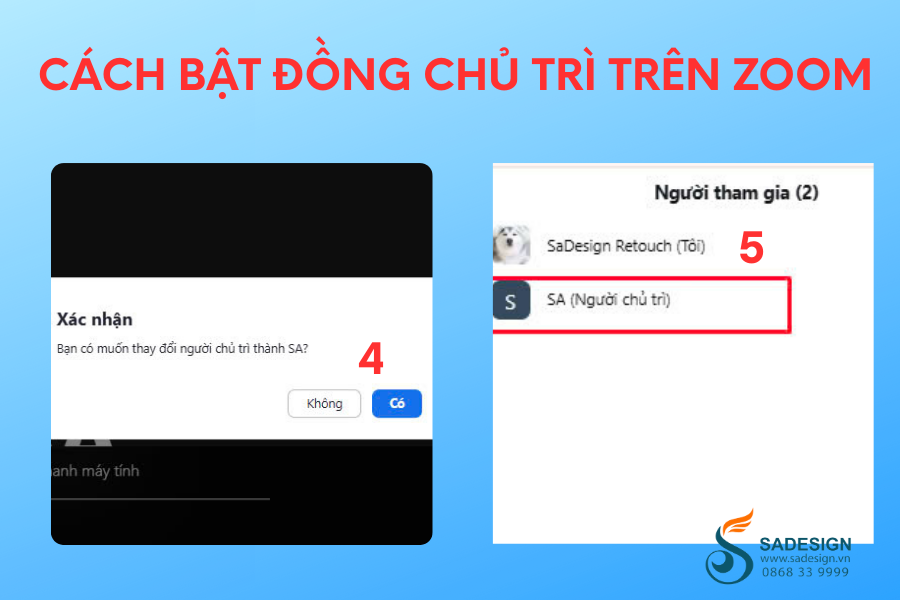
- Trong menu thả xuống, chọn “ Chỉ định người chủ trì”. Hệ thống sẽ hiển thị một thông báo xác nhận, và khi bạn đồng ý, người đó sẽ ngay lập tức trở thành đồng chủ trì.
3. Cách Sử Dụng Tính Năng Đồng Chủ Trì Hiệu Quả
Phân chia công việc trước cuộc họp:
Thống nhất rõ ràng giữa host và co-host về nhiệm vụ, như quản lý người tham gia, chia sẻ nội dung, hoặc hỗ trợ kỹ thuật. Điều này giúp cuộc họp diễn ra suôn sẻ hơn.
Đảm bảo đồng chủ trì hiểu rõ quyền hạn của họ:
Trước khi họp, hãy giải thích các quyền mà co-host được cấp, như tắt/bật micro, điều phối phòng chờ, hoặc xử lý sự cố cho người tham gia.
Sử dụng Co-host cho các sự kiện lớn:
Tính năng này đặc biệt hữu ích trong các buổi họp đông người, sự kiện trực tuyến, hoặc lớp học online. Co-host sẽ giúp kiểm soát và tránh gián đoạn không đáng có.
4. Câu Hỏi Thường Gặp Về Tính Năng Đồng Chủ Trì

4.1. Một cuộc họp có thể có bao nhiêu Co-host?
Trong Zoom, không giới hạn số lượng đồng chủ trì (Co-host) trong một cuộc họp. Bạn có thể chỉ định nhiều người làm Co-host tùy theo nhu cầu và quy mô của cuộc họp. Tuy nhiên, cần lưu ý rằng chỉ người tổ chức chính (Host) mới có thể chỉ định Co-host, và Co-host không có quyền chỉ định thêm Co-host khác.
4.2. Co-host có quyền kết thúc cuộc họp không?
Trong Zoom, Co-host không có quyền kết thúc cuộc họp. Chỉ người tổ chức chính (Host) mới có quyền kết thúc hoàn toàn cuộc họp. Co-host được trao quyền quản lý như tắt/bật micro của người tham gia, chia sẻ màn hình, quản lý phòng chờ, hoặc ghi âm cuộc họp, nhưng họ không thể kết thúc hoặc chuyển quyền chủ trì cho người khác. Nếu Host cần rời khỏi cuộc họp và muốn người khác đảm nhận toàn quyền, họ phải chuyển vai trò Host cho một người khác trước khi rời đi.
4.3. Co-host có thể chỉ định thêm người khác làm Co-host không?
Trong Zoom, Co-host không có quyền chỉ định thêm người khác làm Co-host. Quyền này chỉ thuộc về người tổ chức chính (Host). Giới hạn này giúp Host giữ quyền kiểm soát chính và đảm bảo tính tổ chức trong các cuộc họp lớn, tránh việc lạm quyền hoặc nhầm lẫn trong quản lý vai trò.
Mua tài khoản Zoom Pro chính hãng giá rẻ
5. Kết luận
Tính năng đồng chủ trì (Co-host) trên Zoom là giải pháp hoàn hảo giúp quản lý cuộc họp chuyên nghiệp hơn. Bằng cách kích hoạt Co-host trong phần cài đặt và chỉ định người tham gia phù hợp, bạn có thể phân chia nhiệm vụ, kiểm soát cuộc họp tốt hơn và tránh các gián đoạn không mong muốn.Hãy thử bật tính năng Co-host ngay hôm nay để trải nghiệm sự khác biệt! Đừng quên liên hệ SaDesign nếu cần hỗ trợ thêm.
Công Ty TNHH Phần Mềm SADESIGN
Mã số thuế: 0110083217